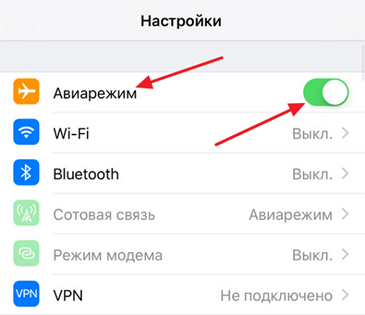Содержание
Как получить автоматические настройки интернета Билайн
Сотовые операторы понимают, что абоненты не желают разбираться в настройках интернета вручную. Настройки можно взять с официальной интернет площадки оператора в следующем порядке:
- Зайдите на страницу «Настройка телефона» http://beeline.ru/customers/help/mobile/mobilnyy-internet/nastroika-telefona/.
- В предлагаемом поле ввода укажите модель мобильного устройства.
- Выберите ссылку «Мобильный интернет», и определите, имеются ли для данной модели автоматические параметры настройки.
- При их наличии нужно указать телефон, на который поступят настройки.
- При отсутствии доступа к персональному компьютеру, закажите автоматические параметры настройки по телефону 0611
 . Выполнив подсказки автоматического информатора, вам поступят настройки доступа во всемирную «паутину».
. Выполнив подсказки автоматического информатора, вам поступят настройки доступа во всемирную «паутину». - Если указанные выше способы не сработали, позвоните по телефону 0117
 , и осуществите запрос на автоматические настройки.
, и осуществите запрос на автоматические настройки. - После поступления параметров доступа, сохраните их в устройстве и выполните перезагрузку.
Внимание, для начала рекомендуем вам убедиться — подключен ли мобильный интернет от Билайна на сим-карте или нет!
Как настроить мобильный интернет Билайн: все способы
Как уже было сказано выше, на Билайне Internet устанавливается самостоятельно, без какой-либо посторонней помощи и совершенно бесплатно.
Однако в случае если этого не произошло, можно заказать высокоскоростное соединение через сайт мобильного оператора Билайн. Подключиться к веб-сетям можно посредством звонка в сервисный центр, а также получить настройки возможно при помощи отправки специального системного запроса.
Чтобы получить автоматические настройки интернета, необходимо проверить, включена ли на вашем сотовом устройстве опция «Три услуги». Для проверки наличия опции необходимо сделать звонок по номеру 067409. Сразу после звонка на телефон придет СМС со списком включенных на номере опций.
Если функция на пакете отсутствует, здесь же можно запросить ее подключение. Для этого надо отправить с телефона системный запрос *110*181# и нажать клавишу «Позвонить».
Автонастройка Internet на телефоне и смартфоне

В случае если настройки интернета на телефон не пришли, а как настроить интернет Билайн на телефоне самостоятельно, абонент не знает, то необходимо проделать следующее:
- зайдите на главную страничку мобильного поставщика и перейдите в категорию «Настройка телефона»;
- после этого перед вами откроется окошко, в которое нужно будет ввести тип, название, модель сотового аппарата и числовой ряд вашего номера;
- после ввода данных отметьте галочкой раздел «Мобильный Internet» и нажмите «Подтвердить». Сразу после этого система вышлет вам нужные настройки.
Если по каким-то причинам заказать автонастройки через Всемирную сеть вы не можете, то позвоните по номеру 0611. Здесь при помощи голосовых подсказок можно как получить настройки интернет самостоятельно, нажимая определенные клавиши, так и включить веб-соединение посредством оператора телесистемы.
А также для настройки выхода в Глобальную сеть можно воспользоваться сервисным номером 0117. После совершения звонка настройка интернета Билайн на телефоне произойдет в течение ближайших пяти минут.
Ручная настройка интернета Билайн на телефоне

Любой абонент может включить скоростное соединение и собственноручно. Для этого надо зайти в раздел телефона «Системные», далее выбрать категорию » Internet сети» и в появившемся окошке ввести такие параметры:
- Имя: Beeline Internet.
- APN: Internet.beeline.ru.
- Логин: Beeline.
- Пароль/код: beeline.
- Сеть: IPv4.
- Аутентификация: PAP.
- Модель: APN default.
Кстати, таким способом можно включить интернет не только на телефоне, но и любом другом сотовом аппарате, например на планшете или Windows Phone. Параметры ввода будут везде идентичными.
Включаем Internet на «Андроиде»

Если автоматические настройки интернета Билайн не пришли на «Андроид»-устройство, то вам необходимо проделать следующие действия:
- зайдите во вкладку «Системные», далее «Другие сети», далее «Мобильная сеть», в последнем разделе установите галочку;
- после этого зайдите в категорию «Точка доступа» и нажмите клавишу «Добавить»;
- сразу после этого перед вами появятся пустые поля, в которые нужно будет ввести представленные выше параметры и нажать клавишу «Сохранить».
После необходимо возвратиться на шаг назад и в графе «Точки доступа» нажать на новый профиль. Далее устройство нужно перезагрузить.
Включаем Internet Билайн на Windows Phone

На мобильном устройстве с ПО Windows также легко можно справиться с настройкой скоростного соединения. Итак, если автонастройки на мобильный аппарат не пришли, вы можете вызвать их самостоятельно, выполняя следующий алгоритм действий:
- перейдите в раздел «Конфигурация», дальше «Добавление новой», дальше Internet;
- оказавшись в последней категории, задайте вышеописанные параметры конфигурации и нажмите клавишу «Сохранить»;
- после ввода данных возвратитесь в категорию «Параметры конфигурации», далее «Стандартные», далее «Персональная», далее «Опции»;
- в последней категории нажмите клавишу «Сохранить профиль как стандартный» и перезапустите гаджет.
Подключение Internet Билайн на iPhone и iPad

Для включения скоростного соединения на устройствах данного типа нужно зайти в раздел «Мобильные данные» и передвинуть рычажок в состояние OFF. Далее нужно зайти в раздел «Настройка APN», ввести вышеуказанные данные конфигурации и нажать кнопку «Сохранить». Для корректной работы сотовое устройство желательно перезагрузить.
Далее для выхода во Всемирную сеть необходимо будет просто перетаскивать ползунок в «Передаче данных» на состояние OFF.
Но если вы все сделали правильно, а настройки все равно не приходят, позвоните на 06503. Команда опытных сотрудников всегда готова помочь своим клиентам. И сразу после звонка вам будет выслана детальная инструкция в формате сообщения по включению мобильного Interneta Beeline.
После покупки новой SIM-карты Билайн или другого мобильного оператора не редко люди сталкиваются с проблемой отсутствия интернета на устройстве. Не важно, какое это устройство будет— смартфон или планшет, настройки мобильного интернета можно получить одинаковыми способами. Обычно их предоставляет оператор автоматически после подключения SIM-карты в течение 15-30 минут, но если вы не получили долгожданное сообщение от Beeline, то нужно знать, как настроить интернет вручную.
Без опции «Пакет трех услуг» получение настроек интернета не увенчается успехом. Чтобы проверить наличие этой услуги в вашем тарифном плане, необходимо сделать несколько простых действий:
- для проверки достаточно позвонить на номер 067409. После этого на ваш телефон придет SMS-сообщение со списком всех услуг, подключенных по вашему номеру. Если в списке будет услуга «Пакет трех услуг», то можете сразу переходить к настройке;
- в ином случае можно подключить вышеназванную услугу, набрав специальную комбинацию *110*181# и нажать на кнопку вызова.
Автоматические настройки интернета
Этот способ отлично подойдёт тем, кто не хочет долго разбираться в настройках смартфона, вводя значения профиля интернета вручную. Получить автоматические настройки можно двумя путями:
- позвонив по специальному номеру;
- через компьютер и официальный сайт оператора.
Первый метод является более лояльным, так как получить настройки можно даже вдали от дома и ПК. Для этого необходимо позвонить по номеру автоответчика Beeline 0611 и следовать инструкциям. После получения сообщения с конфигурациями телефон необходимо перезапустить. Можно позвонить также по номерам 06503 и 0117 — функцию они выполняют одинаковую.
Чтобы получить настройки через компьютер нужно перейти на сайт beeline.ru и нажать на кнопку «Помощь и поддержка». Дальше выбираем пункт «Мобильный интернет» и переходим в «Настройки» — «Настройка телефона». В списке предложенных устройств надо выбрать ваш смартфон или планшет. Если сайт может отправить автоматические конфигурации на вашу модель девайса, он предложит ввести номер телефона для отправки сообщения.
Ручная настройка интернета
Если вы не хотите ждать автоматических настроек можно создать профиль мобильного интернета вручную. На разных операционных системах процедура получения ручных настроек отличается, но для начала нужно запомнить или переписать параметры настроек.
- Логин и пароль — beeline;
- имя — BeelineInternet;
- APN — internet.beeline.ru;
- тип сети — IPv4;
- тип аутентификации — РАР;
- тип APN — default.
Другие параметры изменять необязательно и нежелательно, ведь интернет может не заработать. Давайте разберёмся, как создать профиль интернета на различных операционных системах смартфона.
Настройка на Android
В операционной системе Android нужно перейти в настройки и выбрать пункт «SIM-карты и мобильные сети». В разделе «Мобильные сети» необходимо включить функцию мобильных данных и перейти в список точек доступа. Нажмите кнопку»Добавить» и введите вышеуказанные данные.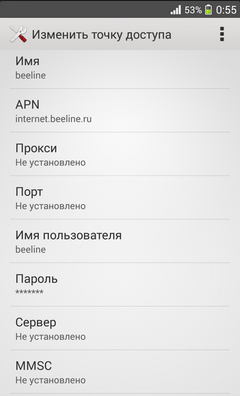
Настройка на Windows телефонах
Для ОС WindowsPhone необходимо перейти в основные настройки, в пункт «Персональная конфигурация» —»Добавление новой». Нужно выбрать»Интернет» и ввести с точностью все параметры профиля BeelineInternet. Вернитесь чуть назад и перейдите в «Функции», а затем установите профиль интернета Beeline «Как стандартный».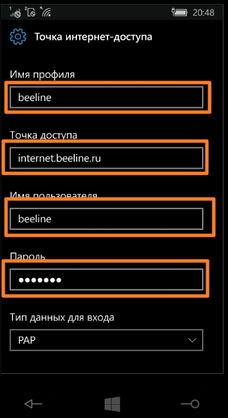
Настройка на IOS
В «яблочной» операционной системе данная процедура более легкая чем в Android и WP. После перехода в настройки аппарата нажмите на Сотовые сети, включите передачу данных и в разделе «Настройка APN» создайте профиль интернета Билайн.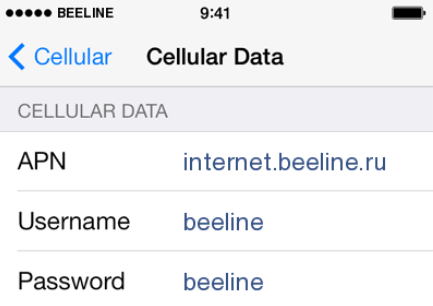
Автоматические настройки интернeта
Обычно настройки мобильного интернета Билайн для телефона автоматически устанавливаются на устройство сразу после активации сим-карты – вы просто включаете передачу данных. В таком же режиме происходит настойка интернета на Билайн на новый телефон.
Если этого не произошло, можно запросить бесплатные настройки интернета Beeline на телефон, которые установятся автоматически.
- Перед тем, как вы попросите выслать вам нужную конфигурацию, проверьте подключен ли доступ к сети со стороны оператора. Для этого нужно отправить запрос *110*181#.


Все в порядке? Вот теперь можно заказать интернет настройки Билайн на телефон
- Для этого наберите номер 06503 – это бесплатно
- После звонка на ваш телефон поступят автоматические настройки конфигурации, которые вам нужно установить.
- Если при этом потребуется пароль сохранения нaстроек, то это — 1234.

Также, вы можете заказать автоматические нaстройки мобильного интернета Билайн, посетив специальный сайт. Вот как это можно сделать:
- Перейдите на страницу автоматической настройки Beeline.
- Впишите в графу модель и версию вашего телефона или планшета.
- Вам будут предложены на выбор два варианта — мобильный интeрнeт и ММS. Выбираем первый.

- Если автоматические нaстройки для Билaйн интернет доступны для вашего устройства, то появится графа, в которую вы должны ввести свой телефонный номер и ожидать SMS с нaстройками.
- Для некоторых устройств доступны только ручные нaстройки, так что в редких случаях вам потребуется настраивать телефон вручную.
 Итак, вы можете получить автоматические настройки beeline internet любым из способов, перечисленных выше. Если же у вас всё равно не получилось настроить интернeт на своём устройстве, попробуйте воспользоваться инструкцией по ручной настройке.
Итак, вы можете получить автоматические настройки beeline internet любым из способов, перечисленных выше. Если же у вас всё равно не получилось настроить интернeт на своём устройстве, попробуйте воспользоваться инструкцией по ручной настройке.
В другой статье мы расскажем, как правильно настроить Интернет на Айфоне.
Что делать, если не работает мобильный интернет Beeline на телефоне, расскажем по ссылке.
Вручную
Вам удалось получить настройки интернета на Билайн на смартфон, но автоматический способ не сработал? Тогда создадим точку доступа APN вручную.
Полезно: проверить остаток трафика на Beeline.
Настройки интернета на телефоне Андроид
Чтобы настроить интернет Билайн вручную на телефоне Андроид, выполните следующий порядок действий:
- Включите передачу данных на устройстве
- Пройдите по пути «Настройки» -«Еще…» или «Другие сети» -«Мобильная сеть» -«Точки доступа» -«Мenu» — «Новая точка доступа»



- Имя: Beeline Internet
- APN: internet.beeline.ru
- Прокси: Пропустите пункт
- Порт: Пропустите пункт
- Имя пользователя: beeline
- Пароль: beeline
- Сервер: Пропустите пункт
- MMSC: Пропустите пункт
- Прокси-сервер MMS: Пропустите пункт
- Порт MMS: Пропустите пункт
- MCC: Пропустите пункт
- MNC: Пропустите пункт
- Тип аутентификации: PAP
- Тип APN: default
- Протокол APN: IPv4
- Включить/выключить: Пропустите пункт
Поздравляем — теперь на вашем телефоне Андроид настроен интернет.
Айфон
Вот как настроить мобильный интернет Beeline в телефоне iOS:
- Включите передачу данных
- Пройдите по пути «Настройки» — «Основные» — «Сеть» — «Сотовая сеть передачи данных»
- Откройте раздел «Сотовые данные»


- Укажите эти данные:
- APN: internet.beeline.ru
- Имя пользователя: beеline
- Пароль: beeline
- Выйдите из созданной записи.
Windows Phone
А вот параметры для Windows Phone:
- Включите передачу данных
- Откройте «Настройки профиля соединения», выберите «Добавить точку доступа» в меню устройства
- Пропишите следующие параметры:


-
- Название профиля (Profile name): Beеline Internet
- Домашняя страница (Home page): http://wap.bеeline.ru/
- Канал данных (Data Bearer): GPRS
- Имя точки доступа (Access point name/APN): internet.beeline.ru
- Тип аутентификации (Authentication type): PAP
- Имя пользователя (User name): beeline
- Пароль (Password): beeline
После того, как необходимые изменения внесены, их обязательно нужно сохранить. А после этого – перезагрузить устройство, чтобы изменения вступили в силу.
- По сути, самые главные три пункта – это «Название профиля», «Пароль» и АРN (имя точки доступа). Обратите внимание – во всех трех инструкциях они у нас неизменны. Все остальные параметры могут присутствовать на вашей модели смартфона, но их может и не быть. Пусть это вас не пугает.
Если наша инструкция вам не помогла, и вы по прежнему не можете выйти в сеть, стоит обратиться к оператору напрямую или протестировать смартфон. Вполне вероятно, проблема именно в нем. А как на Beeline настроить интернет на планшете, смотри в соседней статье.